Som standard börjar veckor i Google Kalender (och andra kalendrar) på söndag om du använder engelska (USA) som standardspråk med tillämpade regionala inställningar. Även om det är bra om du är i USA, föredrar många regioner och länder måndag som första veckodag. Naturligtvis kan du ändra detta i Kalenderinställningar och vi såg till att förklara hur du ställer in kalendern för att börja veckan med måndag.
Innehållsförteckning:
- Ändra kalender för att börja från måndag på Android
- Ställ in Apple Calendar för att börja veckan på måndag
- Välj måndag som dag för att starta veckan på Windows
Hur ändrar jag kalendern så att den börjar från måndag?
Alternativet du letar efter finns nästan alltid i kalenderinställningarna. När du har ändrat detta ser du att veckorna börjar med måndag i månadsvyn. Proceduren är liknande på Android och iOS och något annorlunda på din Windows-dator. Vilket förväntas.
1. Ändra Kalender för att börja från måndag på Android
De mest använda Android-kalendrarna är Google Calendar och Microsoft Outlook Calendar, även om Samsung Calendar följer tätt. Vi såg till att förklara hur man ställer in måndag som startdag i veckan för alla tre tjänsterna.
Så här ställer du in Google Kalender för att börja veckor med måndag:
- Öppna Google Kalender .
- Tryck på hamburgermenyn (3 vertikala linjer i det övre vänstra hörnet) och öppna Inställningar längst ner.
- Öppna Allmänt .
- Tryck på Början av veckan och välj Måndag .
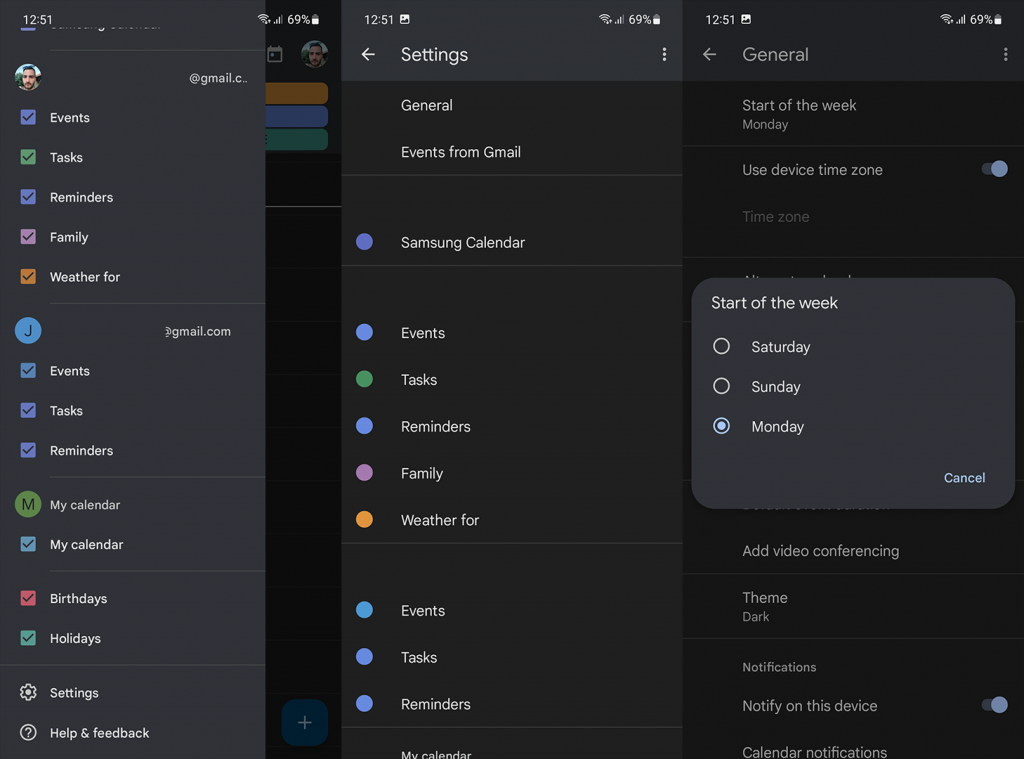
Så här ställer du in måndag som startdag för veckan i Outlook-kalendern :
- Öppna Outlook -appen .
- Tryck på Kalender i det nedre högra hörnet.
- Tryck på kalenderikonen i det övre vänstra hörnet och tryck sedan på kuggikonen längst ned för att öppna Inställningar.
- Svep nedåt och öppna alternativet Veckans start under Kalender-avsnittet .
- Välj måndag .
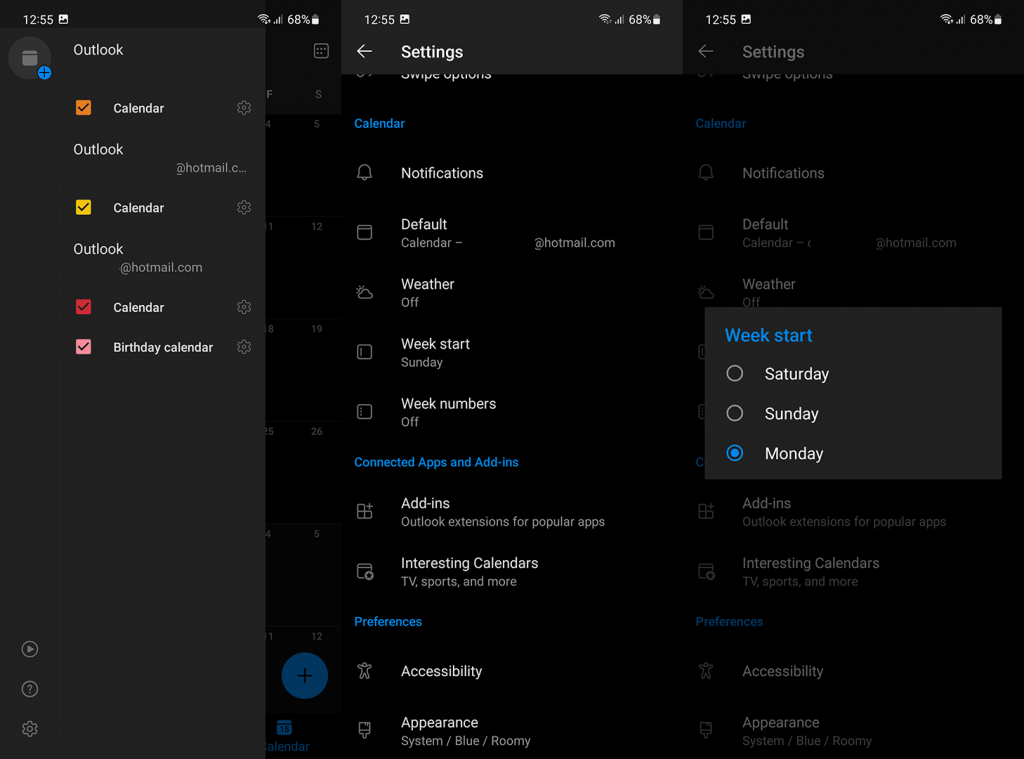
Och så här ändrar du startdagen i veckan på Samsung Calendar :
- Öppna Samsung Kalender .
- Tryck på hamburgermenyn (3 vertikala linjer) och tryck på kuggikonen längst upp för att öppna Inställningar .
- Expandera alternativet Första dagen i veckan och välj Måndag .
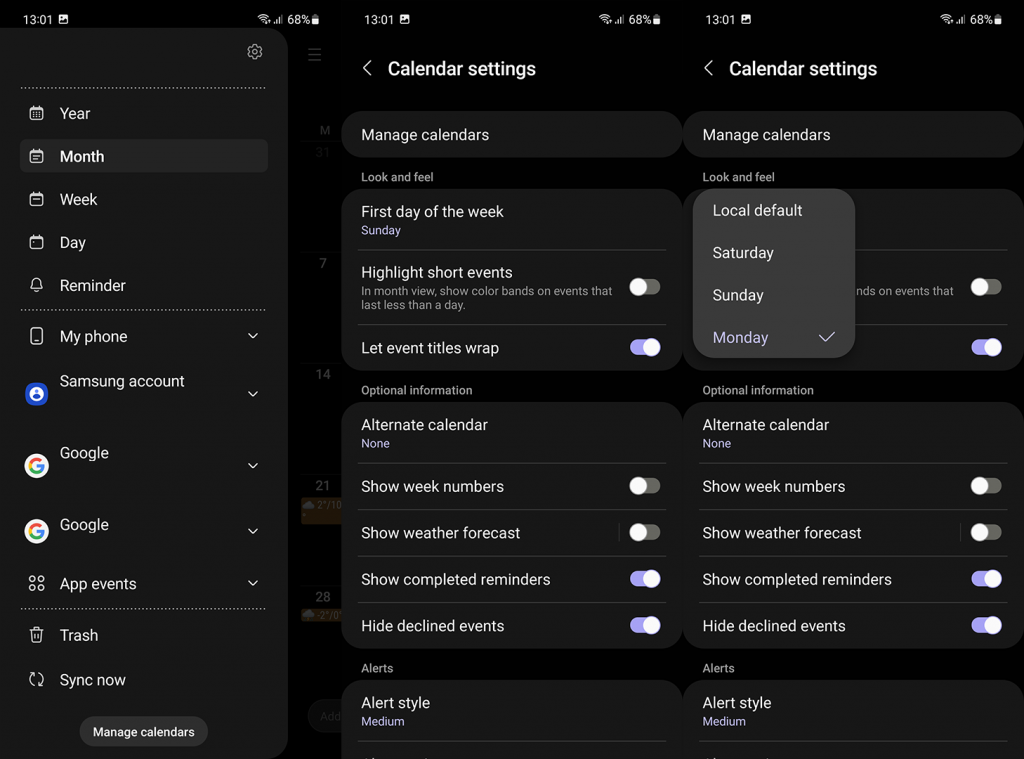
2. Ställ in Apple Calendar för att börja veckor med måndag
Apple-användare tenderar att hålla sig till Apple Calendar i de flesta fall och vi förstår varför. Det är ett inbyggt alternativ som gör allt och det är välintegrerat med andra Apple-tjänster och enheter som är en del av ekosystemet. Och precis som med alla inbyggda iOS-appar hittar du inställningar för att ändra dagen för att starta en vecka i Systeminställningar.
Så här ställer du in Apple Calendar för att börja veckor med måndag:
- Öppna Inställningar .
- Öppna Kalender .
- Rulla ned och öppna Start vecka på .
- Välj måndag från listan.
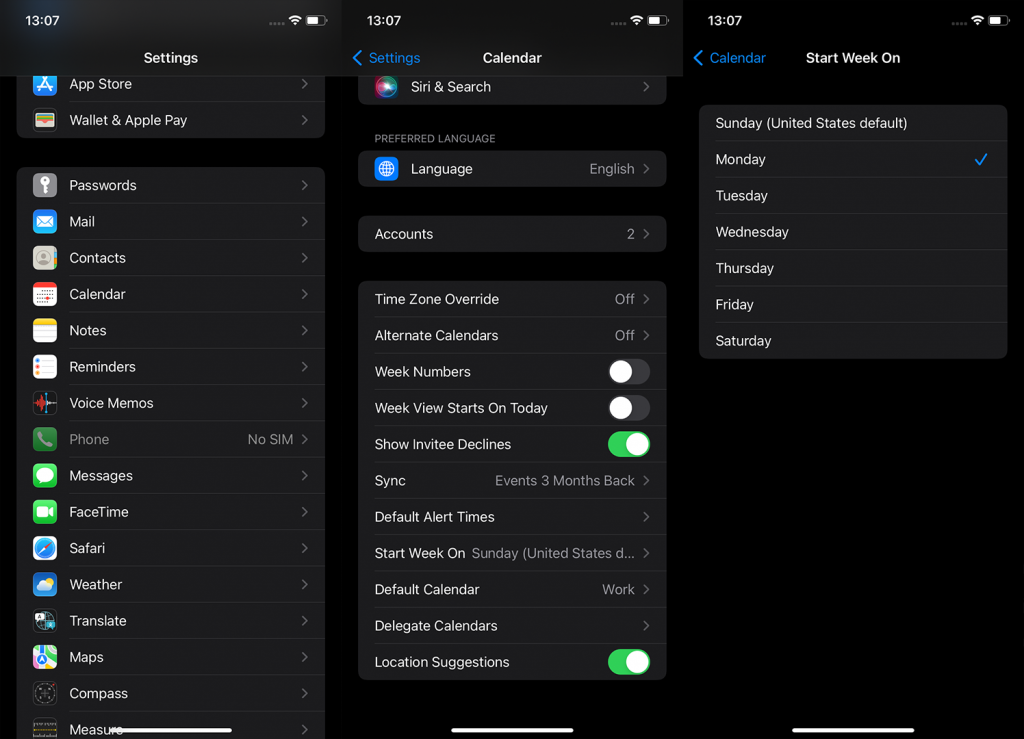
3. Välj måndag som dag för att starta veckan på Windows
Du kan använda många tredje parts kalendrar på Windows 10 eller 11 men vi kommer att hålla oss till standardkalendern. Den som visas i meddelandefältet. För att göra dessa ändringar måste du justera regionala inställningar.
Så här väljer du måndag som startdag för veckan på Windows:
- Tryck på Windows-tangenten + I för att öppna Inställningar .
- Välj Tid & språk och sedan Språk & region .
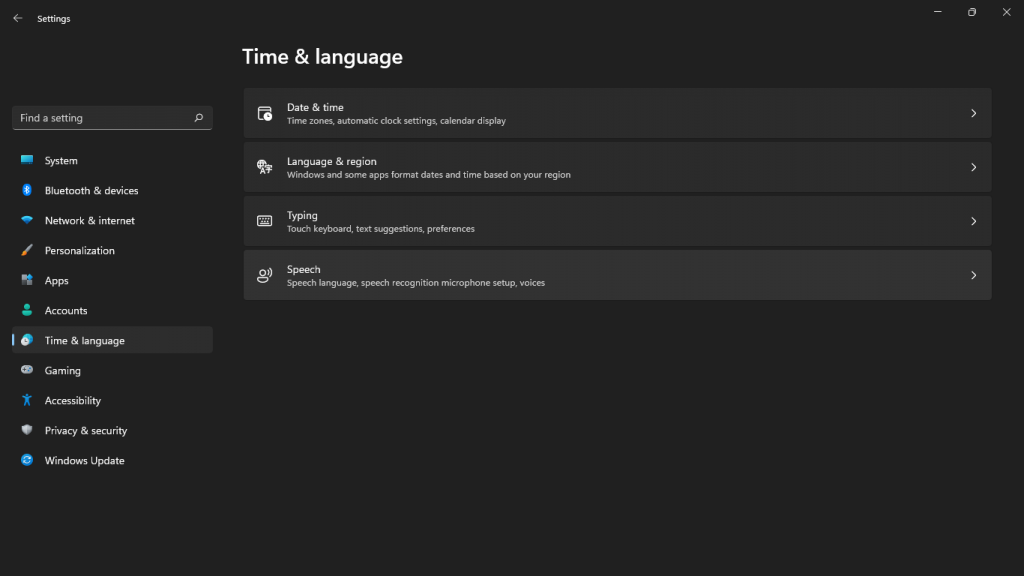
- Under Regionsektionen klickar du på Regionalt format . På alternativet, inte rullgardinsmenyn.
- Klicka på Ändra format .
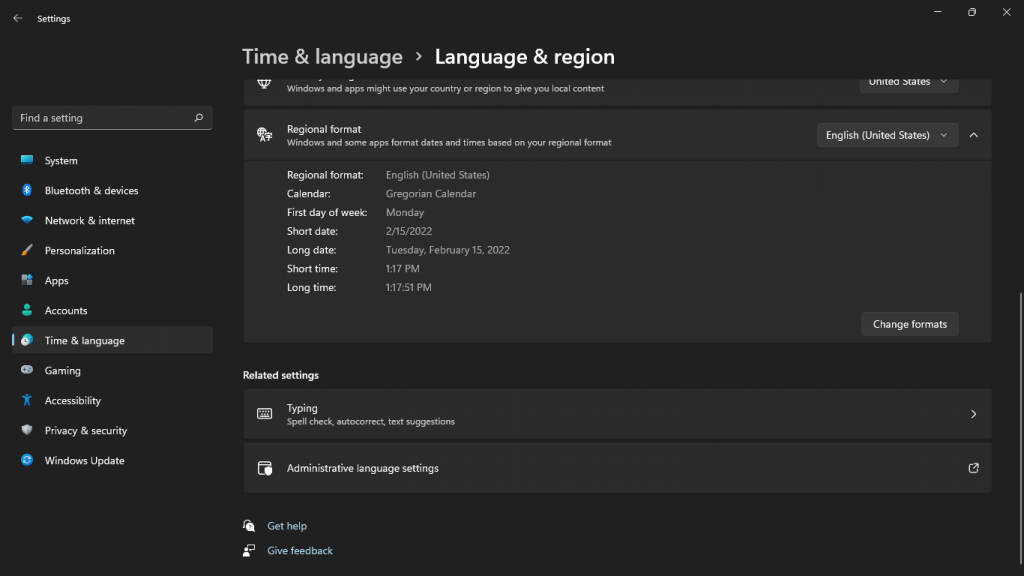
- Klicka på rullgardinsmenyn under Första dagen i veckan och välj Måndag .
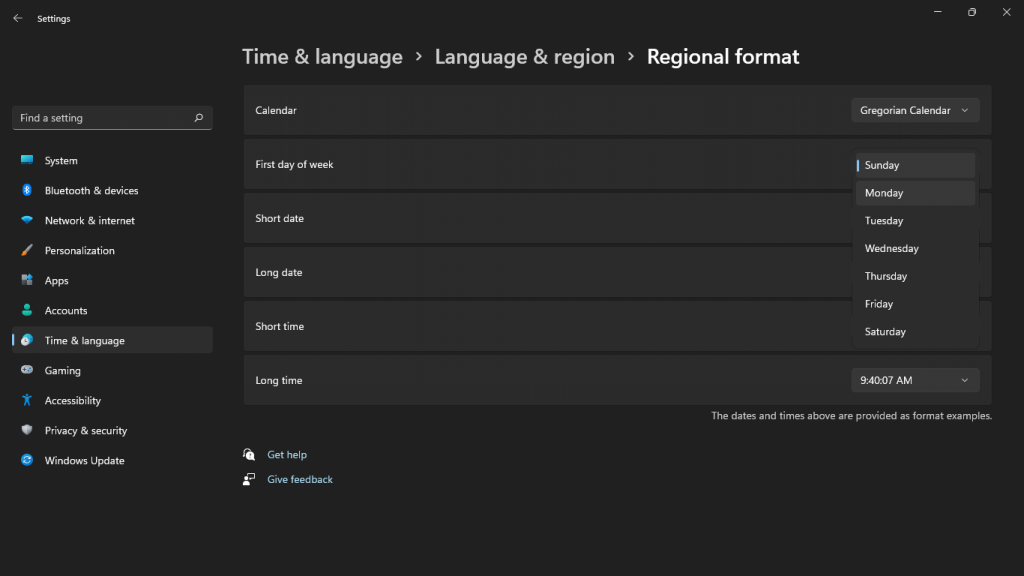
Och med det kan vi avsluta den här artikeln. Tack för att du läste och vi hoppas verkligen att den här artikeln besvarade några frågor du hade. Om du har fler frågor eller förslag kan du dela dem med oss och andra läsare i kommentarsfältet nedan.

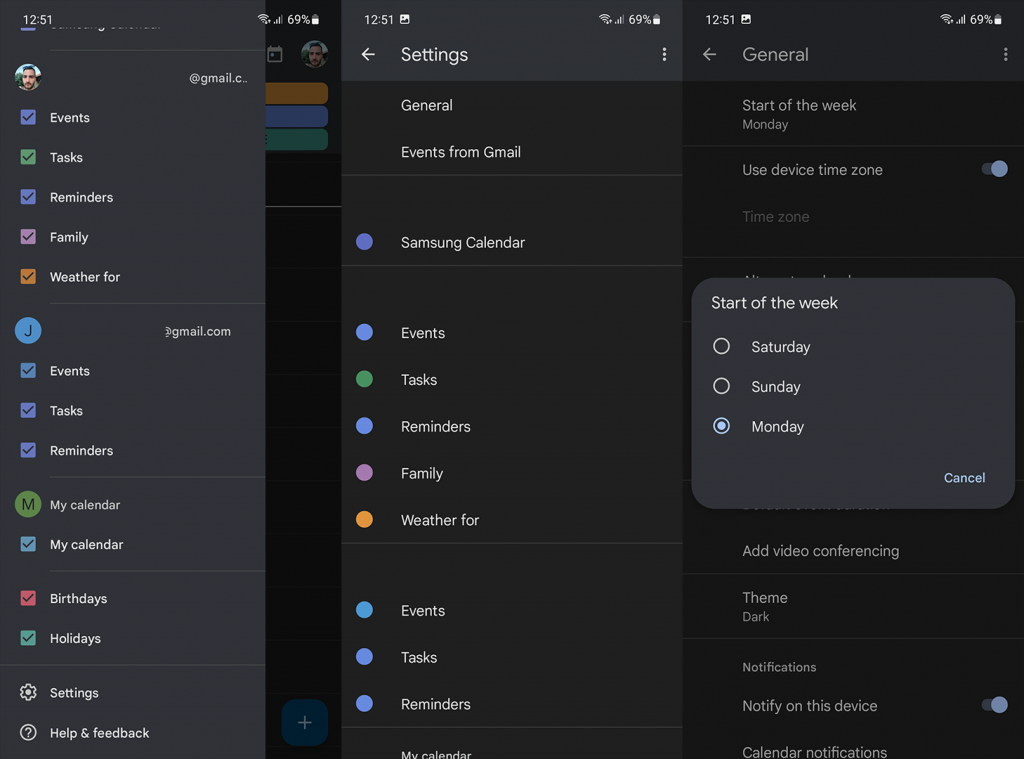
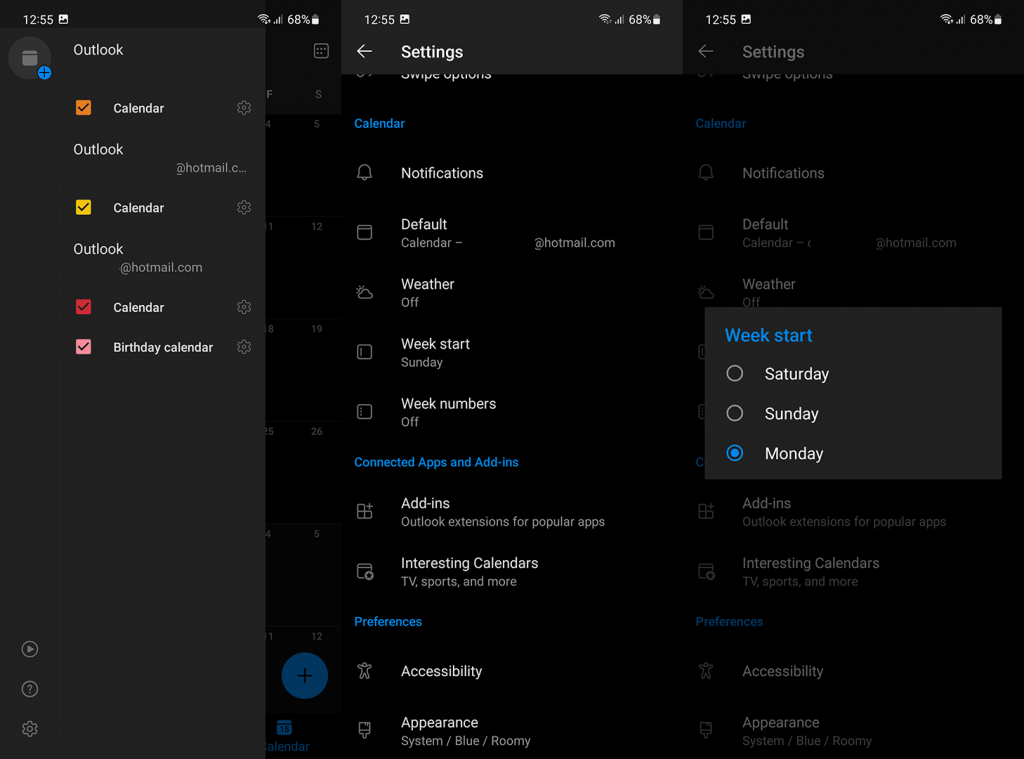
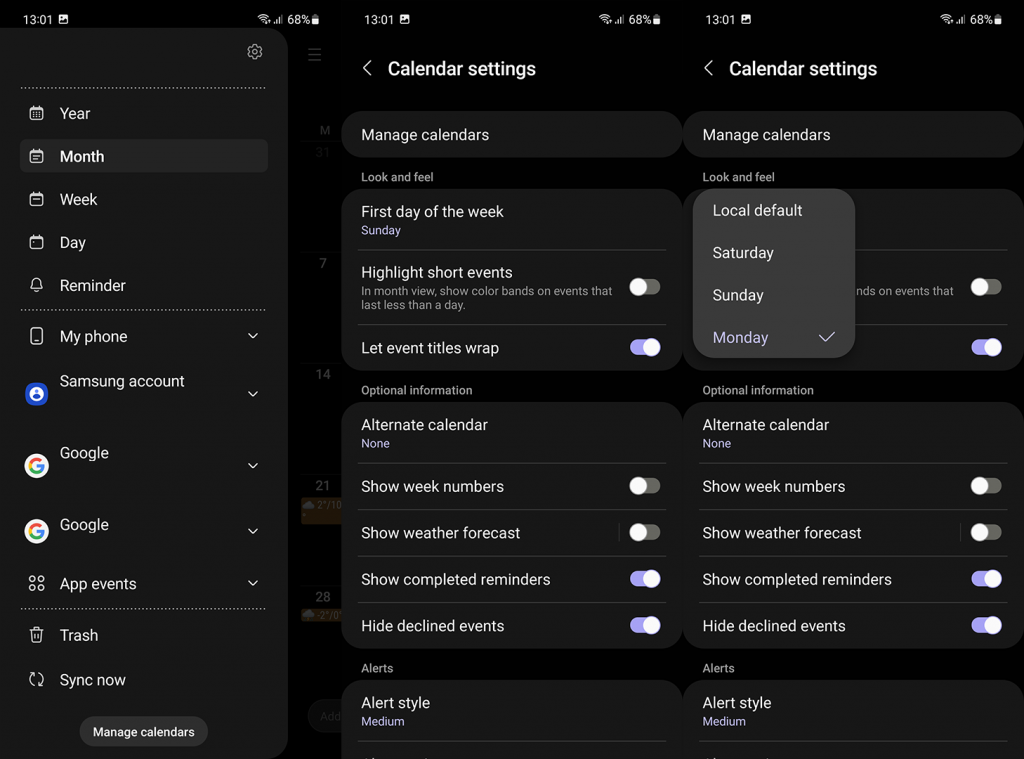
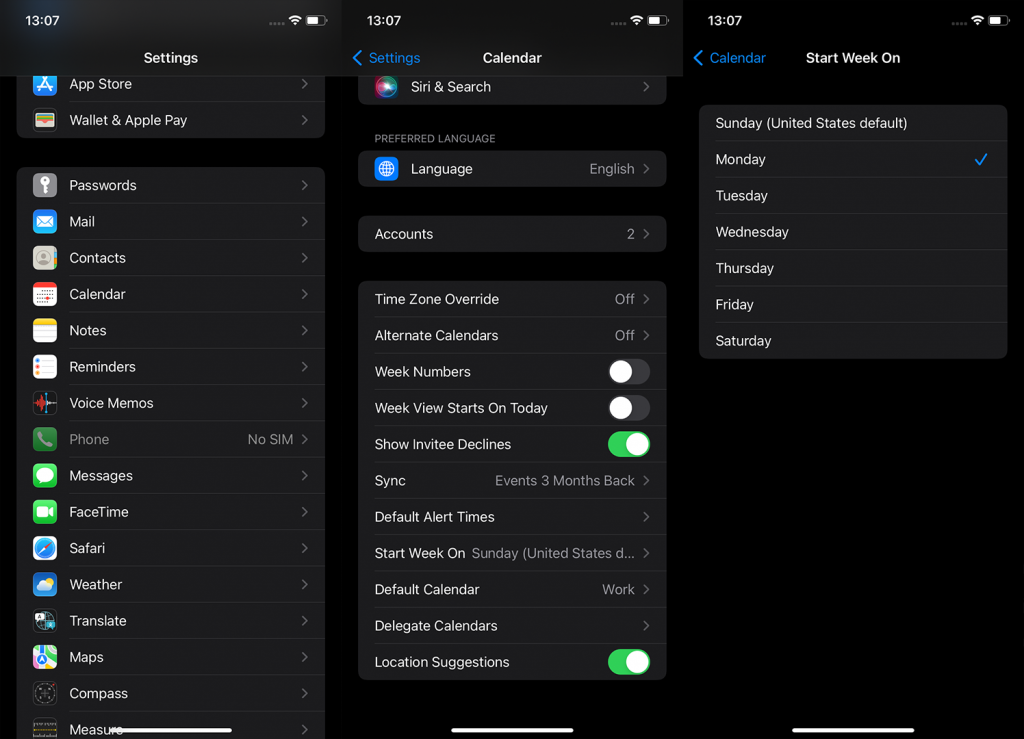
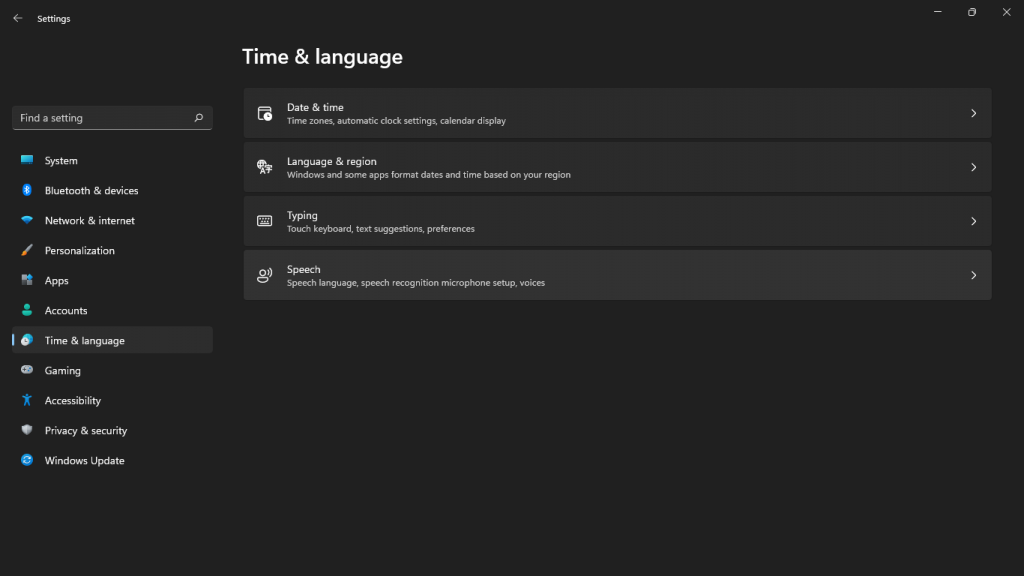
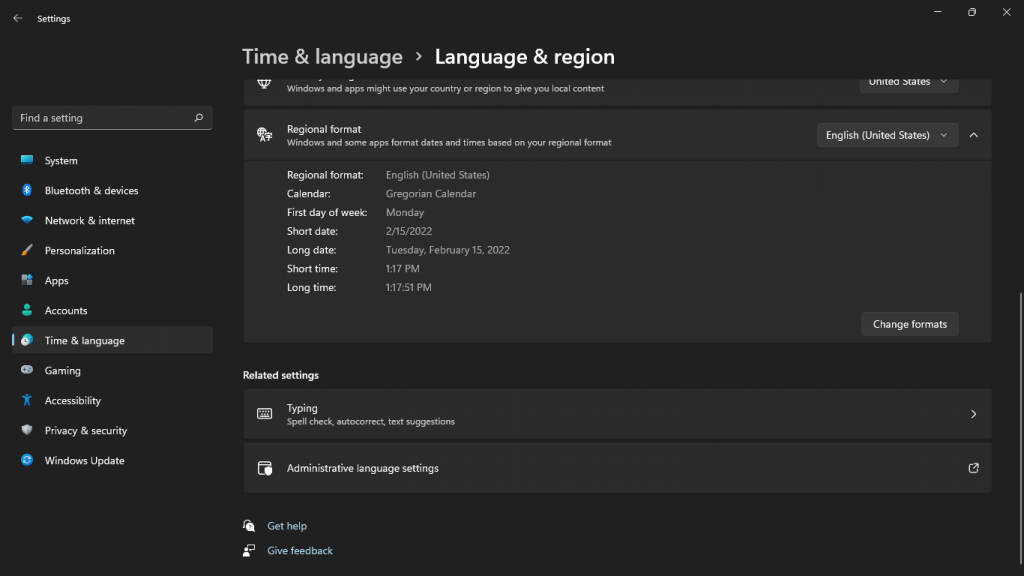
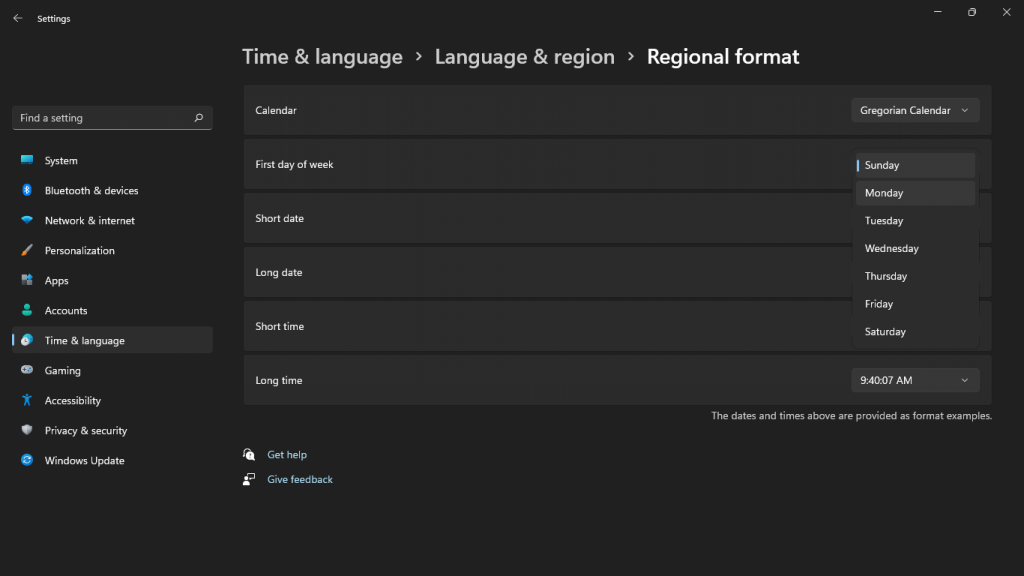



![[100% löst] Hur åtgärdar jag meddelandet Fel vid utskrift i Windows 10? [100% löst] Hur åtgärdar jag meddelandet Fel vid utskrift i Windows 10?](https://img2.luckytemplates.com/resources1/images2/image-9322-0408150406327.png)




![FIXAT: Skrivare i feltillstånd [HP, Canon, Epson, Zebra & Brother] FIXAT: Skrivare i feltillstånd [HP, Canon, Epson, Zebra & Brother]](https://img2.luckytemplates.com/resources1/images2/image-1874-0408150757336.png)